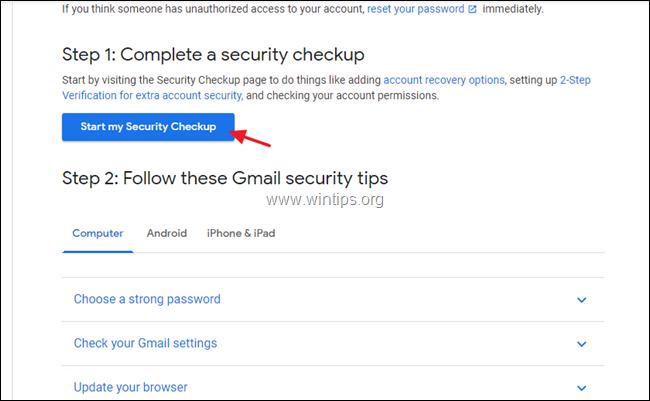Ha a Google a Gmail-fiókot használja főkulcsként az összes többi szolgáltatáshoz, mint például a YouTube, a Térkép, a Fotók, Drive és Android mobilok esetén joggal kell aggódnia, ha azt gyanítja, hogy Google-fiókja megtörtént veszélyeztetett. Ezenkívül a Gmaillel, amely őrzi az Ön érzékeny kommunikációját másokkal, nagyon óvatosnak kell lennie, és biztosítania kell az Ön adatainak védelmét.
Ezért ha rendszeres értesítéseket kap arról, hogy valaki hozzáfért Gmail-fiókjához, vagy megpróbált hozzáférni, vagy ha gyanítja, hogy valaki más olvassa az Ön e-mailjeit az Ön engedélye nélkül, meg kell vizsgálnia, hogy mit történik.
Hogyan tekintheti meg GMAIL bejelentkezési előzményeit és Google Fióktevékenységét a Google Keresésben, a YouTube-on stb.
A Google nyomon követi a fiókjához való összes hozzáférést, beleértve a bejelentkezéshez használt eszköz adatait, a IP-cím, ahonnan a bejelentkezés történt, a bejelentkezéshez használt böngésző, valamint a dátum és idő hozzáférés. Mindezek az információk a fiók tulajdonosa számára elérhetők a Gmail bejelentkezési előzményeiből. *
* Jegyzet: Ha információkat szeretne megtudni a weben végzett tevékenységeiről, például keresési előzményeiről vagy a YouTube-on vagy más Google-webhelyeken és -alkalmazásokban végzett tevékenységeiről, keresse fel a Google Fiók tevékenység oldala.
A Gmail bejelentkezési előzményeinek eléréséhez és megvizsgálásához kövesse az alábbi lépéseket:
1. Jelentkezzen be Google Fiók és nyitott GMAIL.
2. A Gmail oldalán görgessen lefelé és kattintson tovább Részletek.
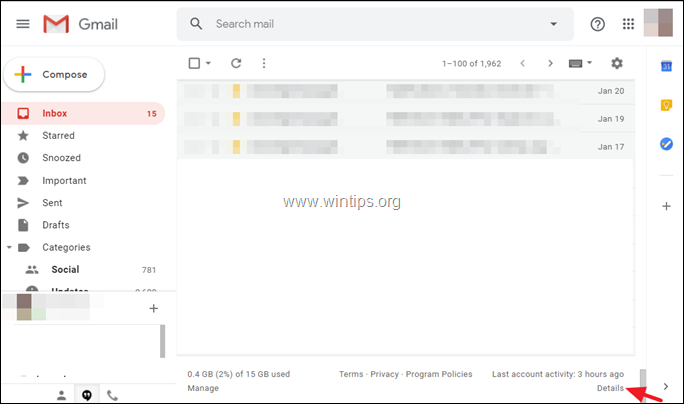
3. A Google a következő képernyőn megjeleníti a fiókjába való bejelentkezés összes részletét. Pontosabban a következő részleteket láthatja Gmail-fiókjával kapcsolatban:
a. Melyik böngésző vagy eszköz (pl. "Mobil") jelentkezett be Gmail-fiókjába.
b. Az aláírt eszköz helye és IP-címe.
c. A bejelentkezés dátuma és ideje.
3a. Ha többet szeretne megtudni egy adott bejelentkezéshez használt eszközről, kattintson tovább Mutasd a részleteket. *
* Jegyzet: Ne feledje, hogy a hely/IP-cím előtti csillag szimbólum (*) az aktuális munkamenet tevékenységét jelenti.
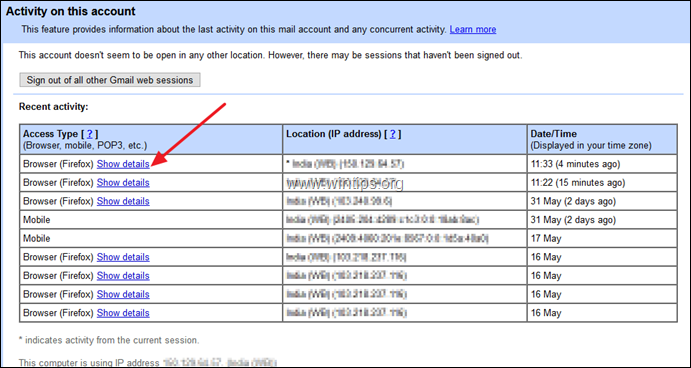
3b. A Google megjeleníti a bejelentkezéshez használt böngésző összes részletét.
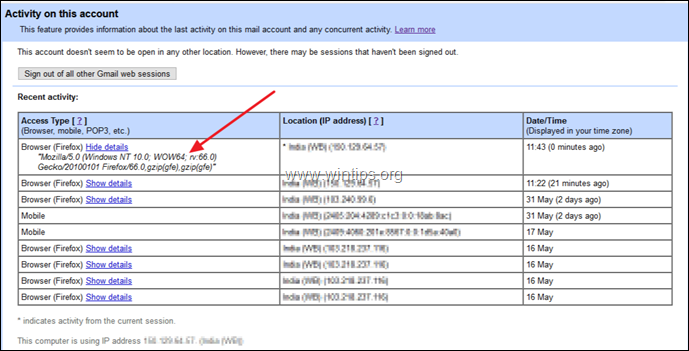
4. Ha jogosulatlan behatolásra gyanakszik, tegye a következőket:
a. Kattintson Jelentkezzen ki az összes többi Gmail webes munkamenetből.
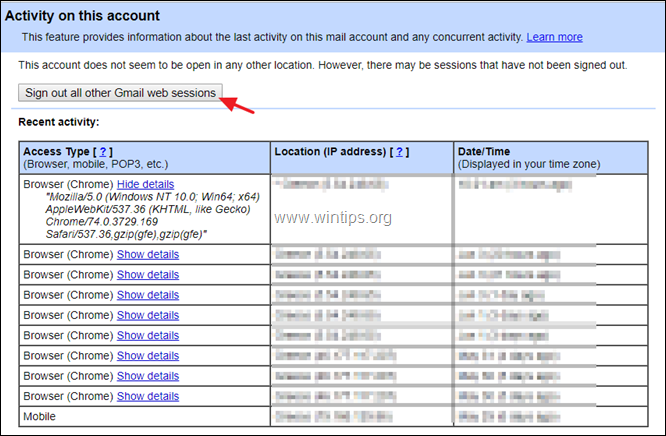
b. Meglátogatni a Legutóbbi biztonsági események oldala hogy megtudja, hogy valaki más végzett-e biztonsági frissítéseket a teljes Google-fiókjában (például „Jelszómódosítások” vagy „Módosítottak a helyreállítási beállításokban” stb.).
c. Azonnal módosítsa a GMAIL jelszavát.
d. Kövesd a Gmail biztonsági tippek és végezze el a biztonsági ellenőrzés fiókja biztonsága érdekében.
Ez az! Tudassa velem, ha ez az útmutató segített Önnek, és hagyja meg véleményét tapasztalatairól. Lájkold és oszd meg ezt az útmutatót, hogy másoknak is segíthess.